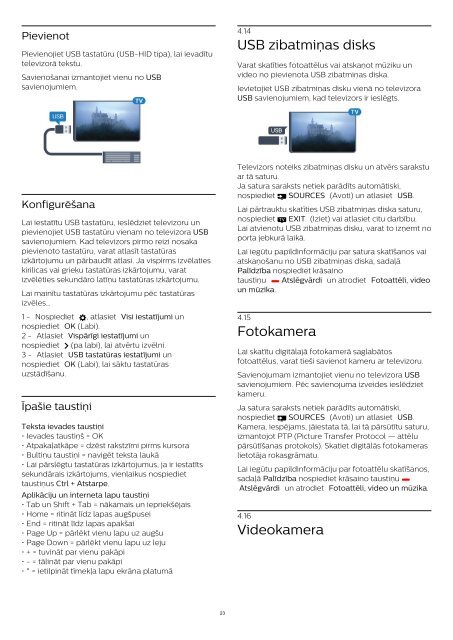Philips 6500 series TV LED sottile Full HD Android™ - Istruzioni per l'uso - LAV
Philips 6500 series TV LED sottile Full HD Android™ - Istruzioni per l'uso - LAV
Philips 6500 series TV LED sottile Full HD Android™ - Istruzioni per l'uso - LAV
You also want an ePaper? Increase the reach of your titles
YUMPU automatically turns print PDFs into web optimized ePapers that Google loves.
Pievienot<br />
Pievienojiet USB tastatūru (USB-HID tipa), lai ievadītu<br />
televizorā tekstu.<br />
Savienošanai izmantojiet vienu no USB<br />
savienojumiem.<br />
4.14<br />
USB zibatmiņas disks<br />
Varat skatīties fotoattēlus vai atskaņot mūziku un<br />
video no pievienota USB zibatmiņas diska.<br />
Ievietojiet USB zibatmiņas disku vienā no televizora<br />
USB savienojumiem, kad televizors ir ieslēgts.<br />
Konfigurēšana<br />
Lai iestatītu USB tastatūru, ieslēdziet televizoru un<br />
pievienojiet USB tastatūru vienam no televizora USB<br />
savienojumiem. Kad televizors pirmo reizi nosaka<br />
pievienoto tastatūru, varat atlasīt tastatūras<br />
izkārtojumu un pārbaudīt atlasi. Ja vispirms izvēlaties<br />
kirilicas vai grieķu tastatūras izkārtojumu, varat<br />
izvēlēties sekundāro latīņu tastatūras izkārtojumu.<br />
Lai mainītu tastatūras izkārtojumu pēc tastatūras<br />
izvēles…<br />
1 - Nospiediet , atlasiet Visi iestatījumi un<br />
nospiediet OK (Labi).<br />
2 - Atlasiet Vispārīgi iestatījumi un<br />
nospiediet (pa labi), lai atvērtu izvēlni.<br />
3 - Atlasiet USB tastatūras iestatījumi un<br />
nospiediet OK (Labi), lai sāktu tastatūras<br />
uzstādīšanu.<br />
Īpašie taustiņi<br />
Teksta ievades taustiņi<br />
• Ievades taustiņš = OK<br />
• Atpakaļatkāpe = dzēst rakstzīmi pirms kursora<br />
• Bultiņu taustiņi = navigēt teksta laukā<br />
• Lai pārslēgtu tastatūras izkārtojumus, ja ir iestatīts<br />
sekundārais izkārtojums, vienlaikus nospiediet<br />
taustiņus Ctrl + Atstarpe.<br />
Aplikāciju un interneta lapu taustiņi<br />
• Tab un Shift + Tab = nākamais un iepriekšējais<br />
• Home = ritināt līdz lapas augšpusei<br />
• End = ritināt līdz lapas apakšai<br />
• Page Up = pārlēkt vienu lapu uz augšu<br />
• Page Down = pārlēkt vienu lapu uz leju<br />
• + = tuvināt par vienu pakāpi<br />
• - = tālināt par vienu pakāpi<br />
• * = ietilpināt tīmekļa lapu ekrāna platumā<br />
Televizors noteiks zibatmiņas disku un atvērs sarakstu<br />
ar tā saturu.<br />
Ja satura saraksts netiek parādīts automātiski,<br />
nospiediet SOURCES (Avoti) un atlasiet USB.<br />
Lai pārtrauktu skatīties USB zibatmiņas diska saturu,<br />
nospiediet EXIT (Iziet) vai atlasiet citu darbību.<br />
Lai atvienotu USB zibatmiņas disku, varat to izņemt no<br />
porta jebkurā laikā.<br />
Lai iegūtu papildinformāciju par satura skatīšanos vai<br />
atskaņošanu no USB zibatmiņas diska, sadaļā<br />
Palīdzība nospiediet krāsaino<br />
taustiņu Atslēgvārdi un atrodiet Fotoattēli, video<br />
un mūzika.<br />
4.15<br />
Fotokamera<br />
Lai skatītu digitālajā fotokamerā saglabātos<br />
fotoattēlus, varat tieši savienot kameru ar televizoru.<br />
Savienojumam izmantojiet vienu no televizora USB<br />
savienojumiem. Pēc savienojuma izveides ieslēdziet<br />
kameru.<br />
Ja satura saraksts netiek parādīts automātiski,<br />
nospiediet SOURCES (Avoti) un atlasiet USB.<br />
Kamera, iespējams, jāiestata tā, lai tā pārsūtītu saturu,<br />
izmantojot PTP (Picture Transfer Protocol — attēlu<br />
pārsūtīšanas protokols). Skatiet digitālās fotokameras<br />
lietotāja rokasgrāmatu.<br />
Lai iegūtu papildinformāciju par fotoattēlu skatīšanos,<br />
sadaļā Palīdzība nospiediet krāsaino taustiņu <br />
Atslēgvārdi un atrodiet Fotoattēli, video un mūzika.<br />
4.16<br />
Videokamera<br />
23